在Win11电脑操作中,用户使用记事本打开过大的文件时,遇到了无响应或卡顿的情况,导致无法成功打开该文件。以下小编将带来Win11文件过大无法使用记事本打开的解决方法,解决后用户在Win11电脑上即可使用记事本打开文件。
Win11文件过大无法使用记事本打开的解决方法:
1. 按【 Win + X 】组合键,或右键点击任务栏上的【Windows开始徽标】,在打开的隐藏菜单项中,选择【设置】。
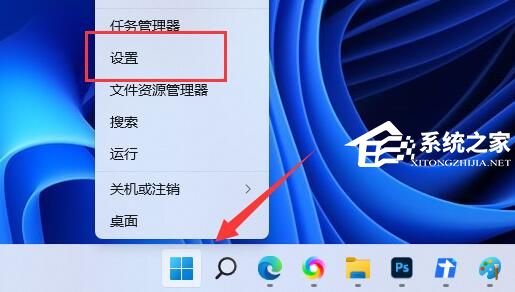
2. 设置窗口,搜索框输入【应用设置】,然后在下拉选项中,选择【安装的应用】。
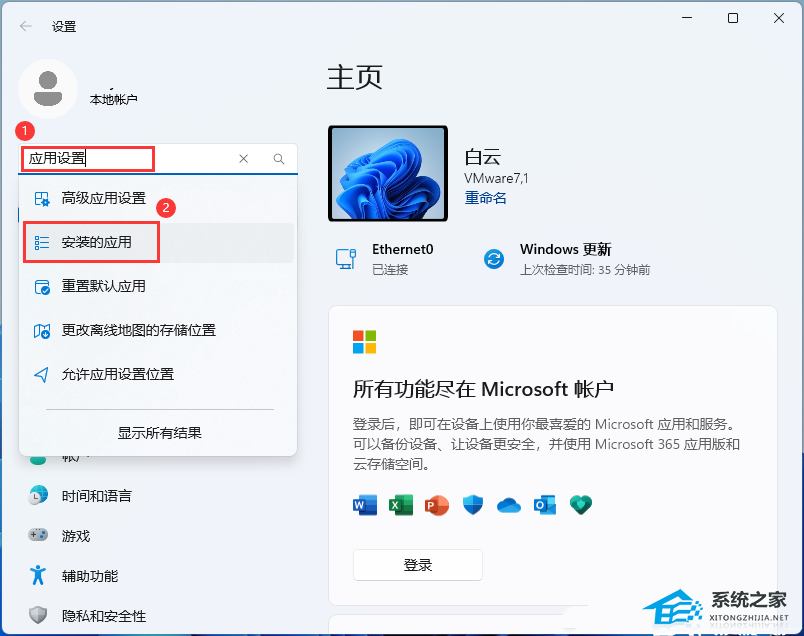
3. 在安装的应用列表中找到记事本,然后点击右侧后面的【三点图标】,在菜单中选择【高级选项】。
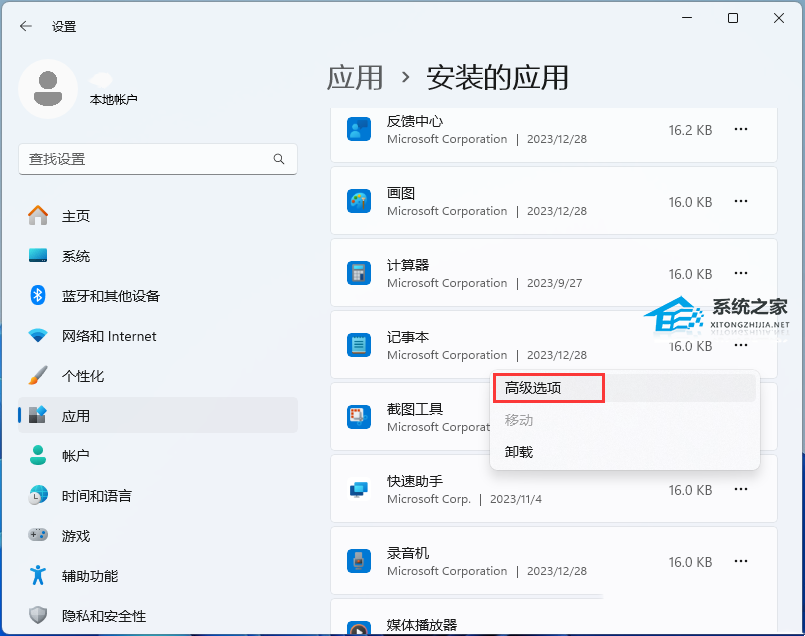
4. 当前路径为【应用 > 安装的应用 > 记事本】,找到重置栏目,点击下面的【重置】按钮即可。
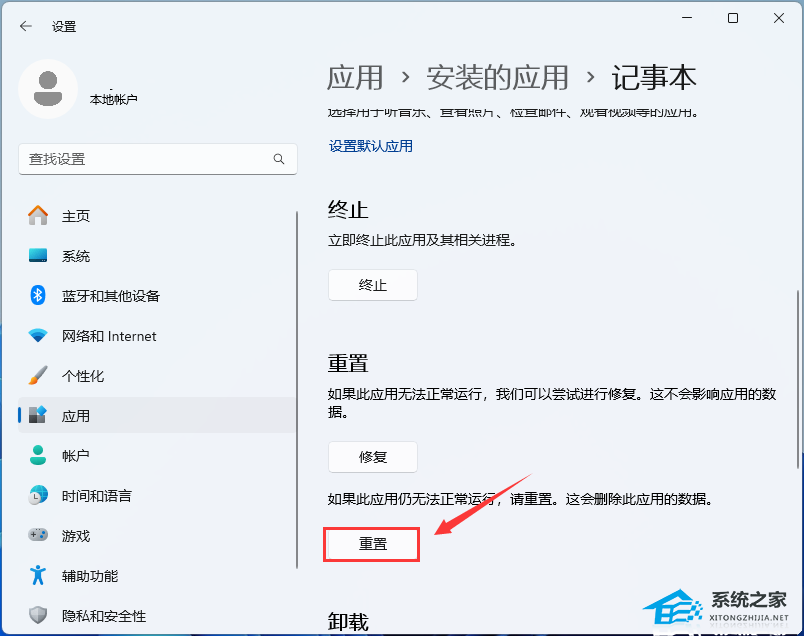
5. 打开记事本,然后点击右上方的【设置】。
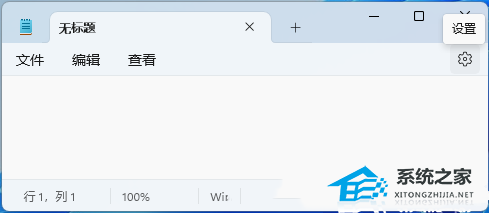
6. 将记事本启动时设置为【打开新窗口】。
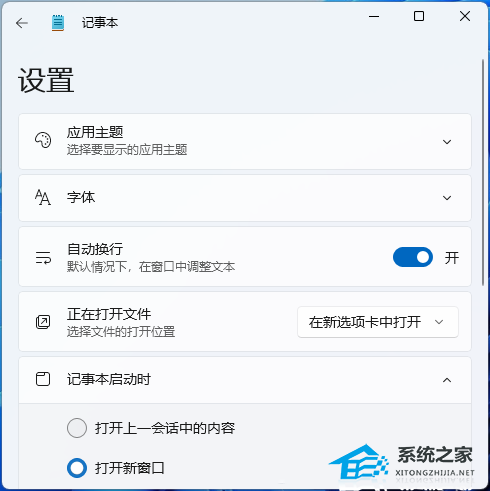
以上就是系统之家小编为你带来的关于“Win11文件过大无法使用记事本打开的解决方法”的全部内容了,希望可以解决你的问题,感谢您的阅读,更多精彩内容请关注系统之家官网。


 时间 2024-02-16 14:24:00
时间 2024-02-16 14:24:00 作者 admin
作者 admin 来源
来源 







